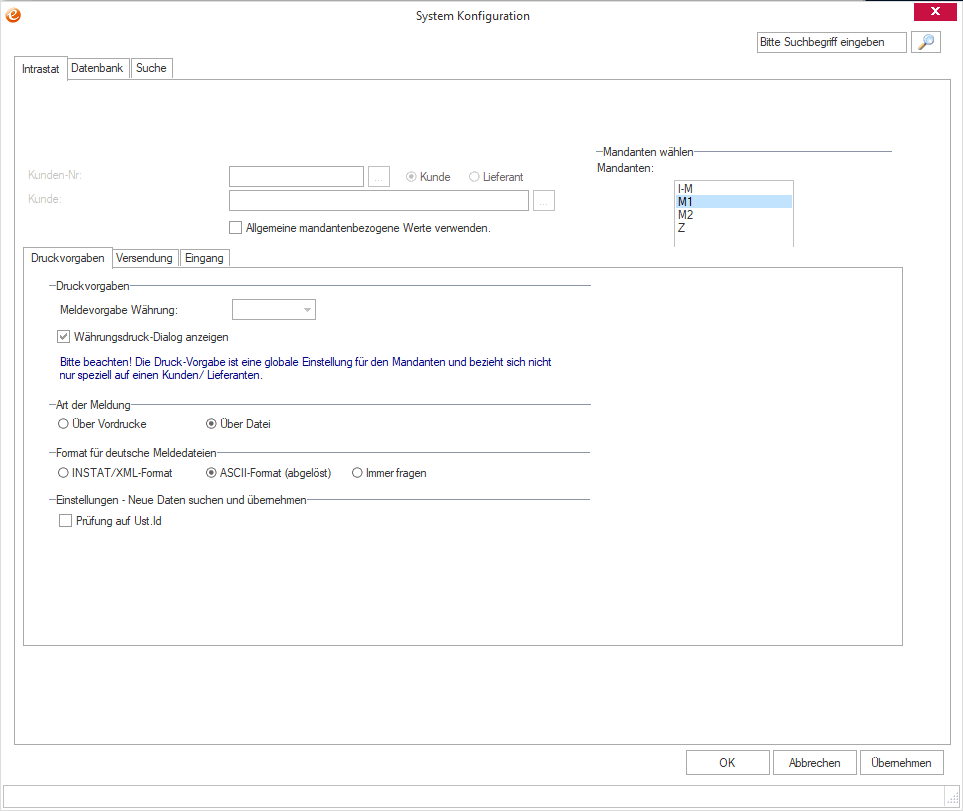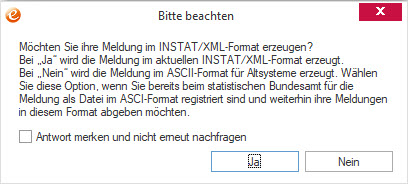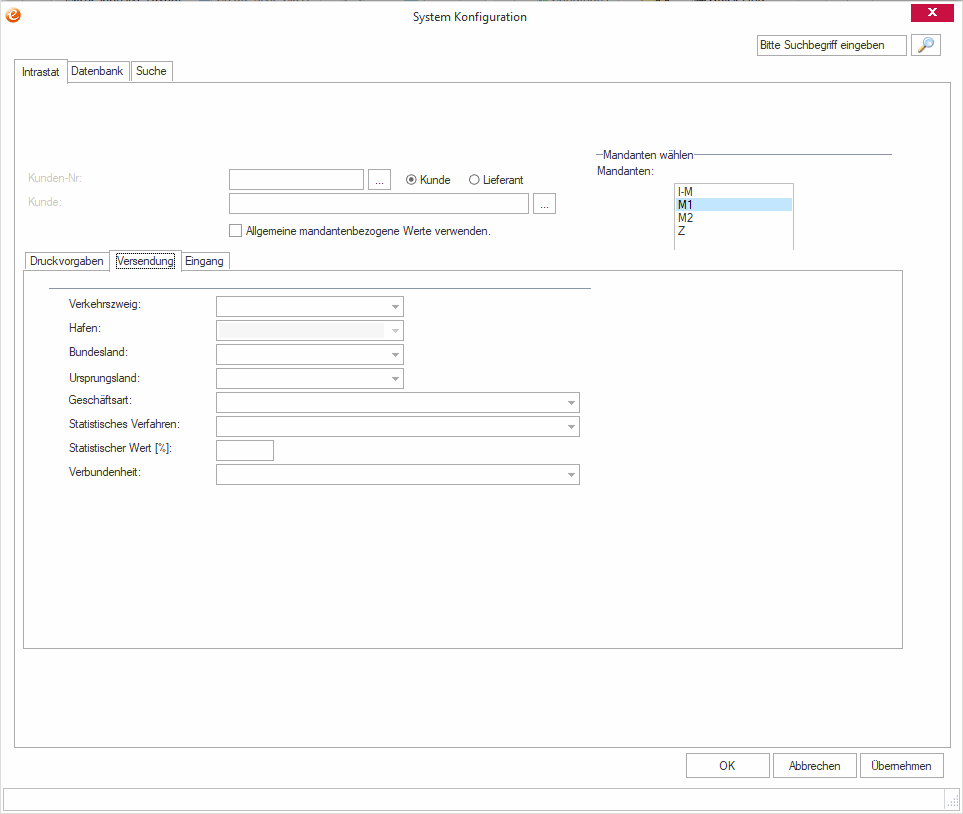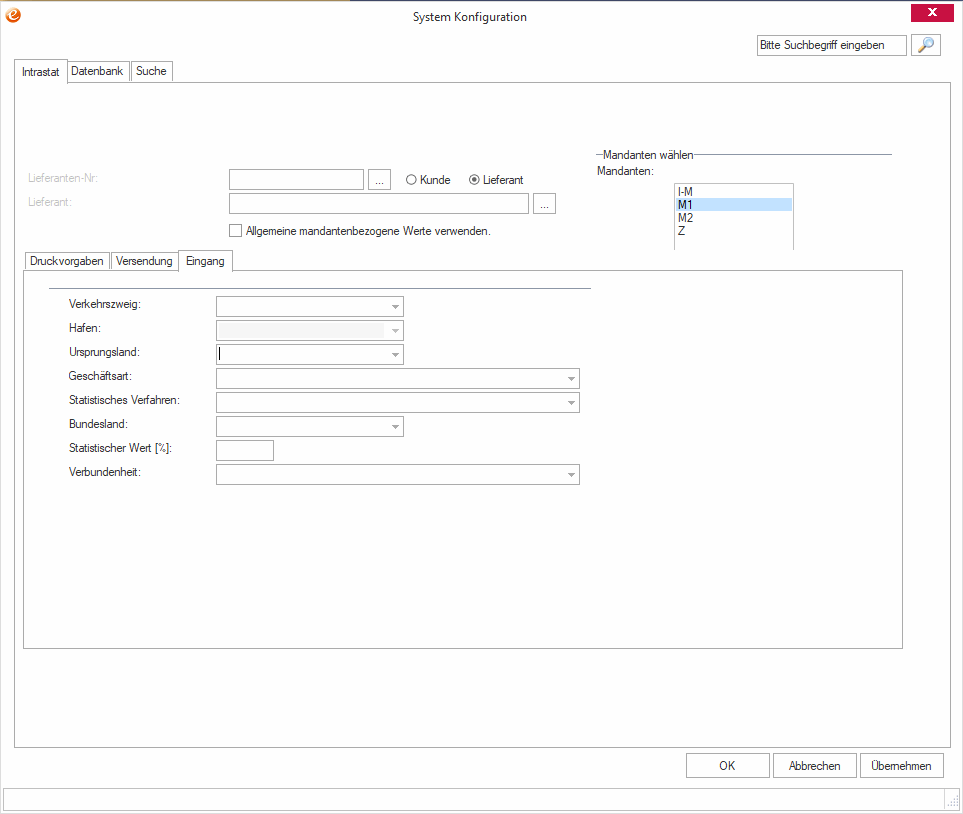Default-Einstellungen festlegen
In der Systemkonfiguration auf dem Reiter "Intrastat" haben Sie die Möglichkeiten pro Mandant die globalen Einstellungen für die Art und Weise der Intrastat-Meldung zu hinterlegen.
Sie können an dieser Stelle außerdem getrennt für jeden Lieferanten und / oder Kunden die Standardwerte für die Meldung an das statistische Bundesamt hinterlegen, so dass diese nicht jedes Mal manuell eingepflegt werden müssen. Bei diesen Standardwerten handelt es sich um eine Vorbelegung, die Sie natürlich bei Bedarf später bei der Meldung direkt im Intrastat noch einmal überarbeiten können.
Um Default-Einstellungen festzulegen:
-
Wählen Sie im Applikationsmenü Programmeinstellungen
- Systemeinstellungenund es wird der Dialog "System Konfiguration" geöffnet: 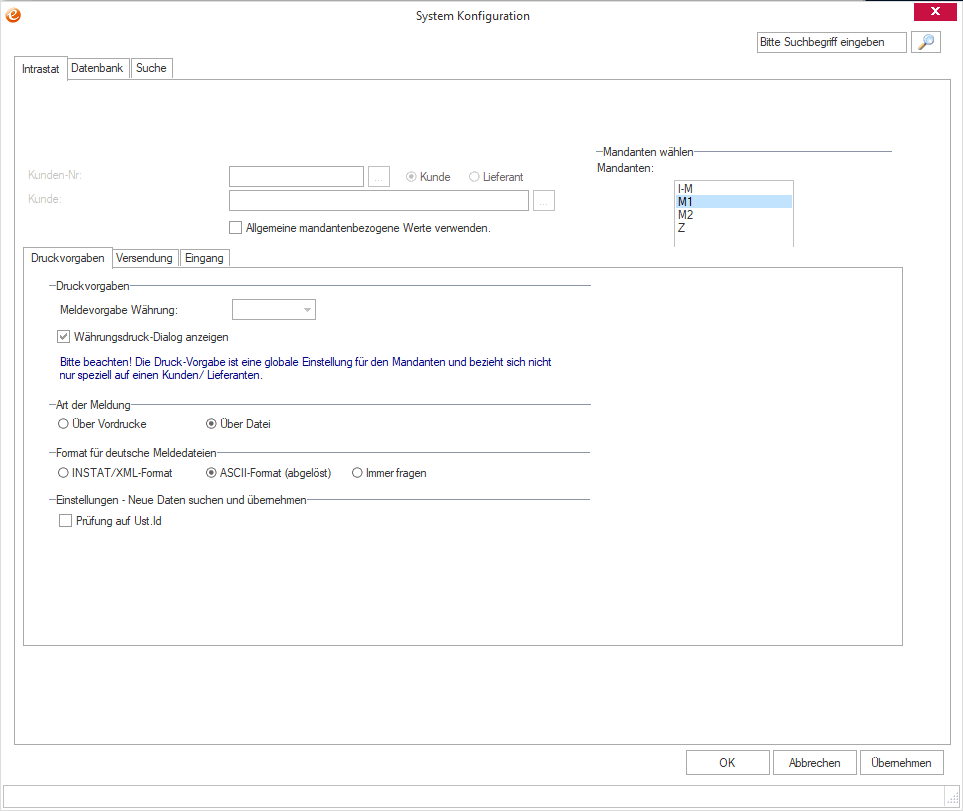
-
Markieren Sie das Kontrollkästchen Allgemeine
mandantenbezogene Werte verwenden,
dann werden die Default-Einstellungen für alle Kunden oder Lieferanten
verwendet.
-
Wählen Sie in der Registerkarte Druckvorgaben
in der Feldgruppe Druckvorgaben aus
der Auswahlliste Meldevorgabe Währung die
Währung der Meldevorgabe aus.
-
Aktivieren Sie das Kontrollkästchen Währungs-Druck-Dialog
anzeigen, so legen Sie fest dass das Dialogfenster Währungs-Druck
regelmäßig angezeigt wird.
-
Legen Sie in der Feldgruppe
Art der Meldung fest, ob die monatliche Meldung an das Statistische
Bundesamt über Vordrucke oder eine Datei erfolgen soll.
Hinweis
Beachten Sie, dass Sie diese
Funktion nicht während der Bearbeitung einer monatlichen Meldung umstellen
dürfen. Diese Einstellung steuert den Wert des Statistischen Warenwert-Feldes.
-
Legen Sie in der Feldgruppe "Format für deutsche Meldedateien" fest, in welchem Format die Meldedateien bei einer Dateimeldung erzeugt werden sollen:
- INSTAT/XML -Format
Wählen Sie diese Option, wenn Sie eine Meldedatei im INSTAT/XML-Format erzeugen und an das statistische Bundesamt übermittelt möchten.
- ASCII-Format (abgelöst)
Wählen Sie diese Option, wenn Sie eine Meldedatei im ASCII-Format erzeugen und an das statistische Bundesamt übermittelt möchten.
- Immer fragen
Bei dieser Option handelt es sich um die Standardeinstellung. Aktivieren Sie diese Option erhalten Sie beim Erzeugen einer Meldedatei die folgende Meldung und können das gewünschte Format an dieser Stelle festlegen:
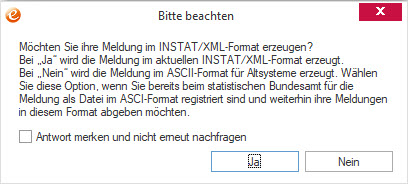 Durch die Aktivierung von "Antwort merken und nicht erneut nachfragen" wird die entsprechende Auswahl für den aktuellen Mandanten in die Systemkonfiguration zurückgeschrieben und zukünftig automatisch das ausgewählte Format für die Erzeugung der Meldedatei verwendet.
Durch die Aktivierung von "Antwort merken und nicht erneut nachfragen" wird die entsprechende Auswahl für den aktuellen Mandanten in die Systemkonfiguration zurückgeschrieben und zukünftig automatisch das ausgewählte Format für die Erzeugung der Meldedatei verwendet.
Bitte beachten Sie:
Das statistische Bundesamt möchte aus Gründen der Datensicherheit das bisherige ASCII-Format durch das INSTAT/XML -Format ablösen und genehmigt daher keine Neuanträge zur Meldung im ASCII-Format mehr, wie hier nachzulesen ist. Es wird daher empfohlen langfristig auf das INSTAT/XML -Format umzustellen.
- Ist in der Feldgruppe Einstellungen
- Neue Daten suchen und übernehmen die Checkbox Prüfung
auf Ust.Id gesetzt, wird die Umsatzsteuer-Id bei der Suche nach
neuen Eingangsdaten berücksichtigt.
Beispiel
Lieferanten-Nummern von im europäischen Ausland
wurden geändert und auf eine Firma mit Sitz in Deutschland übertragen,
da in Zukunt von dort die Rechnungen kommen sollen und dahin die Bestellungen
gehen. Die Lieferung jedoch kommt nach wie vor aus dem europäischen Ausland.
Die Rechnungen, die von der in Deutschland ansässigen Firma werden ohne
Steuer und mit einer nicht deutschen Umsatzsteueridentifikationsnummer versehen.
Im Intrastat Eingang werden jedoch diese Datensätze nicht angezeigt, da
bei der Suche nach passenden Einträgen auf das Landeskennzeichen des Lieferanten
geprüft wird. In diesem Fall müsste jedoch auf die Ust ID des Lieferanten
geprüft werden.
-
Wechseln Sie in die Registerkarte Versendung.
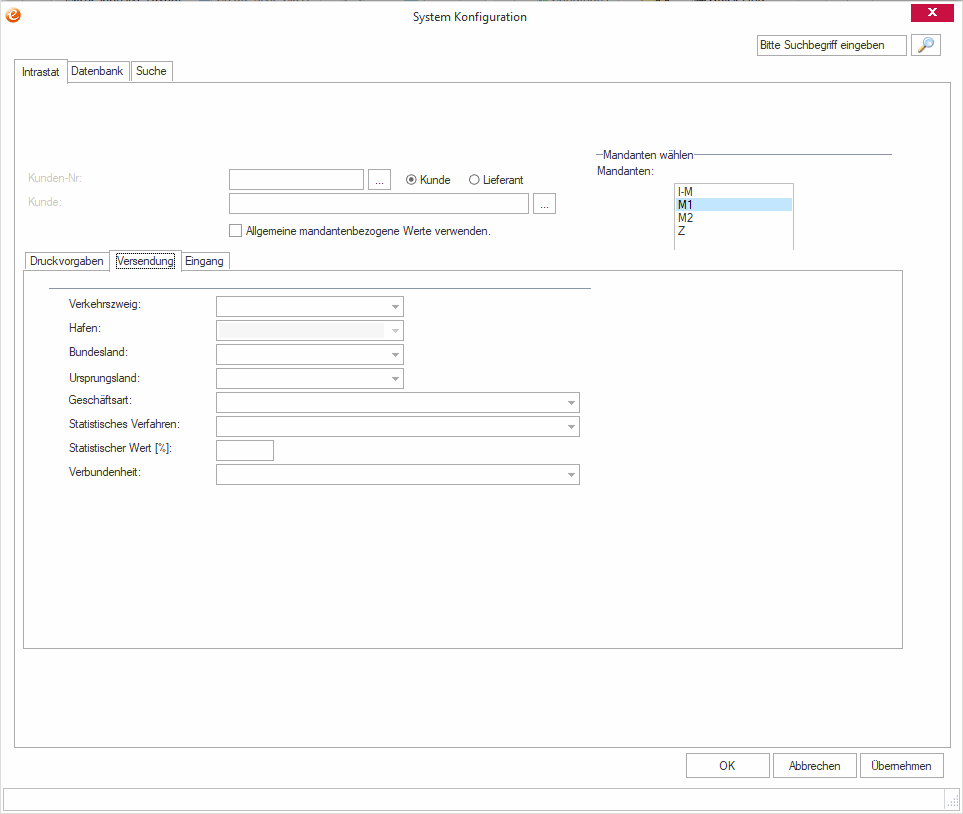
-
Wählen Sie nun im Feld Kunden-Nr.
und im Feld Kunde die Kunden-Nummer
und den Kunden-Namen aus. Klicken Sie hierzu auf  oder betätigen
Sie die Funktionstaste F2.
oder betätigen
Sie die Funktionstaste F2.
-
Wählen Sie aus der Auswahlliste Verkehrszweig
einen gewünschten Verkehrszweig aus.
-
Hafen: Haben
Sie als Verkehrszweig Seeverkehr ausgewählt,
dann wird dieses Feld aktiv und Sie können einen Hafen auswählen.
Hinweis
Dieses Feld ist in der österreichischen Version nicht vorhanden.
-
Wählen Sie aus der Auswahlliste Bundeslanddie Ursprungsregion der Ware aus.
-
Wählen Sie aus der Auswahlliste Ursprungsland das Ursprungsland der Ware aus.
-
Wählen Sie aus der Auswahlliste Geschäftsart
die Geschäftsart aus.
-
Suchen Sie aus der Auswahlliste Statistisches
Verfahren das zutreffende statistische Verfahren aus.
-
Geben Sie im Feld Statistischer
Wert in % den statistischen Wert des Artikels in Prozent ein.
-
Wählen Sie aus der Auswahlliste Verbundenheit
eine Verbundenheit aus.
-
Wechseln Sie in das Register Eingang.
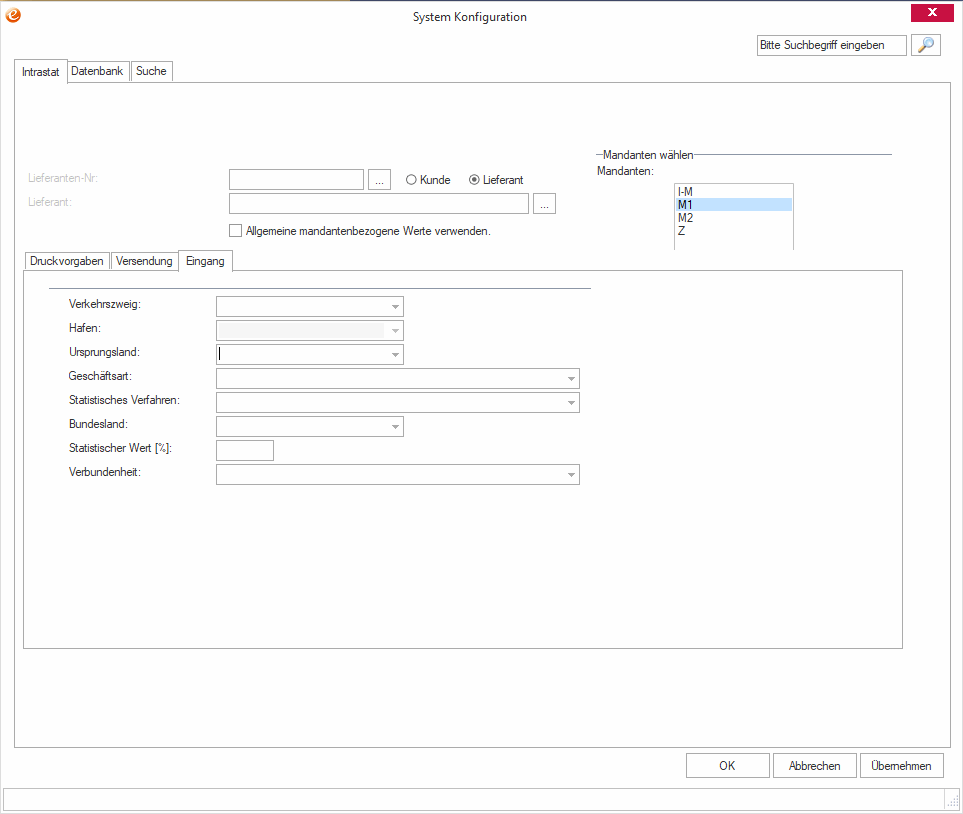
-
Wählen Sie im Feld Lieferanten-Nr.
und im Feld Lieferant die zugehörige
Lieferanten-Nummer und den Lieferanten-Namen aus. Klicken Sie hierzu auf
 oder betätigen Sie die Funktionstaste F2.
oder betätigen Sie die Funktionstaste F2.
-
Wählen Sie aus der Auswahlliste Verkehrszweig
einen gewünschten Verkehrszweig aus.
-
Hafen: Haben
Sie als Verkehrszweig Seeverkehr ausgewählt,
dann wird dieses Feld aktiv und Sie können einen Hafen auswählen.
Hinweis
Dieses Feld ist in der österreichischen Version nicht vorhanden.
-
Wählen Sie aus der Auswahlliste Ursprungsland das Ursprungsland der Ware aus.
-
Wählen Sie aus der Auswahlliste Geschäftsart
die Geschäftsart aus.
-
Suchen Sie aus der Auswahlliste Statistisches
Verfahren das zutreffende statistische Verfahren aus.
-
Suchen Sie aus der Auswahlliste Bundesland
das gewünschte Bundesland aus.
-
Geben Sie im Feld Statistischer
Wert in % den statistischen Wert des Artikels in Prozent ein.
-
Wählen Sie aus der Auswahlliste Verbundenheit
eine Verbundenheit aus.
-
Klicken Sie auf Übernehmen,
um Ihre Daten zu speichern.
-
Geben Sie nun für den nächsten Kunden oder Lieferanten
Ihre Default-Daten ein.
Verwandte Themen
'Dialogfenster System Konfiguration
Mandanten-Daten festlegen
Meldedateien im INSTAT/XML-Format (Deutschland)